Google glob. Programe gratuite pentru Windows descărcare gratuită
Ți-ar plăcea să pleci într-o călătorie interesantă în diferite părți ale vastei noastre planete? Bucurați-vă de culoarea multor locuri pline de culoare. Admirați frumusețea Bazilicii Lateran din Roma sau plimbați-vă de-a lungul covorului verde al Parcului Național Tanzania. Simțiți respirația încântătoare a plajei Bondi din Sydney sau bucurați-vă de măreția Versailles. Toate acestea și multe altele vă sunt oferite de serviciul Google Earth, care a devenit disponibil în browser din aprilie 2017 „ Google Chrome" În acest articol vă voi spune cum să utilizați Google Earth, îl voi descrie caracteristiciși funcționalitate.
Explorarea capabilităților serviciului Google Earth
Serviciul Google Earth, care exista anterior doar sub forma unui staționar și aplicatie de mobil, a devenit acum disponibil în modul online milioane de utilizatori ai browserului Chrome (funcționează bine și pe alte browsere bazate pe nucleul Chromium). Serviciul își invită utilizatorii să se bucure de frumusețea planetei noastre, să facă excursii interesante în locații pitorești alese aleatoriu de serviciu, să le privească din unghiuri 3D și să simtă atmosfera încântătoare a acelor locuri. Pentru a vizualiza imaginea se folosește un model special tridimensional al globului.
Potrivit creatorilor, a fost nevoie de mai mult de doi ani pentru a dezvolta serviciul de rețea, iar rezultatul rezultat este cu adevărat uimitor. Să aruncăm o privire.
Lucrul cu serviciul Google Earth
Pentru a începe cu această aplicație, accesați site-ul web google.com/earth/, și faceți clic pe butonul „Lansați GOOGLE Planet Earth”.

Mergi la acest serviciuși lansați-l făcând clic pe butonul „Lansați GOOGLE planeta Pământ”.
Serviciul se va încărca, iar câmpul de lucru al serviciului va apărea în fața ta, în centrul căruia vei vedea planeta noastră în modul 3D.

Pentru a controla serviciul, puteți folosi un mouse standard (rotița mouse-ului vă permite să măriți și să micșorați imaginea), iar pentru a merge la locația dorită de pe hartă, doar faceți clic pe ea. De asemenea, în dreapta jos sunt următoarele taste:

Funcții suplimentare Google Earth
În plus, serviciul Google Earth a primit câteva funcții excelente, pe care le puteți activa folosind butoanele corespunzătoare din stânga.
- „Meniu” - vă permite să personalizați serviciul pentru dvs.;
- „Căutare” vă va permite să găsiți locul de care aveți nevoie pe hartă prin simpla introducere a numelui acestuia în bara de căutare și apăsând pe Enter;
- „Cercetator” este optiune noua serviciu" Google Planet Earth”, creată în colaborare cu BBS Earth. După ce faceți clic pe acest buton, vi se va oferi să mergeți într-unul din zecile de tururi în jurul planetei noastre.
- Toate tururile disponibile pe serviciu sunt împărțite în 6 categorii principale: „Google Choice”, „Călătorii”, „Natura”, „Cultură”, „Istorie”, „Educație”. În fiecare dintre aceste tururi veți vizita mai multe locuri colorate (de la 5 la 20 de locații), cu ale lor descriere scurta. Pe acest moment Interfața Explorer este în engleză, dar nu am nicio îndoială că vom obține în curând un analog de înaltă calitate în limba rusă.

Opțiunea „Explorer” vă va permite să fiți transportat în multe locuri pline de culoare de pe planeta noastră și să vă bucurați de descrierile lor din „BBS Earth”
- "Voi avea noroc" - această opțiune vă invită să mergeți într-un punct colorat de pe planeta noastră selectat aleatoriu de serviciu, cu deschidere automată Unghiuri 3D locație specificată, și descrierea acestuia. Multe locuri sunt desenate de Google foarte bine nivel inalt, permițându-vă să vă bucurați pe deplin de frumusețea încântătoare a locurilor selectate. Ceea ce este important este că interfața opțiunii „Mă simt norocos” este în rusă;




În ciuda faptului că acest serviciu funcționează numai cu browsere bazate pe nucleul Chromimum, ne așteptăm și la suport pentru serviciu cu alte browsere în viitor. De asemenea, puteți descărca o aplicație mobilă analogică de pe Play Market.
Concluzie
Serviciul Google Earth vă va permite să intrați online și în timp real într-o călătorie captivantă în multe locuri de pe vasta noastră planetă. Acum nu este nevoie să instalați niciun software extern pe computer. Pentru a face o călătorie captivantă, tot ce ai nevoie este dorința ta, browserul Chrome și internet bun. Lansează serviciul Google Earth și oferă-ți o călătorie de neuitat într-un loc luminos și memorabil. La urma urmei, merită.
In contact cu
Unde puteți vedea imagini din satelit ale planetei noastre? Putem vedea Paris, New York, Cascada Niagara, Everest și multe alte locuri celebre și necunoscute de pe Pământ folosind un glob virtual interactiv - programul Google Earth.
Cu acest program veți vedea întreaga noastră planetă pe ecranul monitorului dvs. Programul gratuit Google Earth include un glob, un atlas și un serviciu de ghidare.
Folosind acest program, vă puteți muta în locația dorită oriunde în lume. În Google Earth puteți vedea topografia planetei noastre, străzile orașului, clădirile 3D, copacii 3D, imaginile istorice, oceanul, cerul, Luna și Marte.
Google Earth poate fi folosit și în scopuri educaționale. Acesta este unul dintre acele programe care este întotdeauna instalat pe computerul meu.
Pentru a instala programul pe computer de pe site-ul oficial Google, accesați site-ul web www.google.com. Pe pagina de descărcare, va trebui să faceți clic pe butonul „Acceptați termenii și descărcați”. Puteți debifa casetele de lângă articolele corespunzătoare dacă nu doriți să descărcați în același timp browser Google Chrome pe computer.
Programul de instalare Google Earth va fi descărcat de pe pagina de descărcare. Apoi, după lansarea programului de instalare, începe instalarea Google Earth pe computer.
După ce programul Google Earth a fost instalat pe computer, lansați programul din comanda rapidă de pe „Desktop” sau din meniul „Start” => „Toate programele” => „ Google Earth" => "Google Earth."
Setări Google Earth
După deschiderea ferestrei programului Google Earth, „Panoul lateral” se va deschide pe marginea stângă a ferestrei programului. Astfel încât planeta noastră să fie afișată în toată fereastra programului, „ Bara laterală" poate fi eliminat.
Pentru a face acest lucru, accesați meniul „Vizualizare”, apoi debifați caseta de lângă elementul „Panou lateral” sau făcând clic pe butonul corespunzător de sub bara de meniu a programului.
În colțul din dreapta al ferestrei programului există butoane de control pentru programul Google Earth.
Folosind butonul de sus, puteți modifica unghiul de vizualizare, astfel încât să puteți observa suprafața afișată nu numai de sus. Cu acest buton puteți roti globul sau mutați orientarea în direcții cardinale. Dacă dați clic pe litera „N”, globul va fi orientat spre nord. Aceste comenzi pot fi executate folosind mouse-ul făcând clic pe butonul din stangași mișcând mouse-ul.
Cu un alt buton de mai jos, vă puteți deplasa în spațiu făcând clic pe partea corespunzătoare. Dacă cursorul mouse-ului este mutat mai aproape de marginea acestui buton, viteza de mișcare va fi mai rapidă decât atunci când cursorul este mai aproape de centrul butonului.
Deplasând cursorul de-a lungul axei, puteți aduce imaginea încărcată de program mai aproape sau mai departe de dvs. De asemenea, puteți mări sau micșora imaginile Pământului prin rotirea rotiței mouse-ului înainte sau înapoi.
În partea de jos a ferestrei programului sunt afișate următoarele: „data filmării”, „coordonatele locului” din care este afișată vederea planetei noastre, „altitudinea deasupra nivelului mării” și „înălțimea terenului”.

Programul este deja configurat implicit, dar mai puteți face câteva setări. Pentru a face acest lucru, în meniul „Instrumente”, faceți clic pe elementul „Setări”. Aici vă puteți face setările în filele corespunzătoare, iar eu mă voi concentra asupra setărilor din fila „3D - vizualizare”.
Puteți alege, dacă puterea computerului dvs. vă permite, parametri mai mari pentru o mai bună afișare a imaginilor din satelit. Dacă utilizați setări mai mari, încărcarea imaginilor va dura mai mult. perioadă lungă de timp, depinde și de viteza conexiunii dvs. la internet. Cu cât viteza conexiunii dvs. la Internet este mai mare, cu atât imaginile Pământului vor fi descărcate mai repede pe computer.
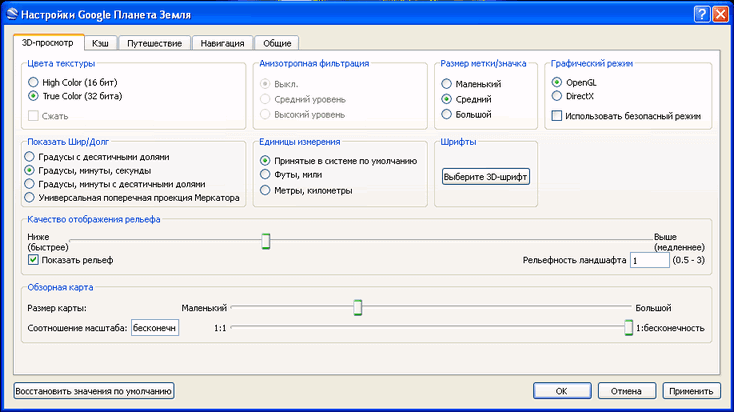
ÎN modul grafic„DirectX” va afișa imaginile încărcate de program cu o calitate mai bună. Puteți experimenta calitatea afișajului în relief. Folosesc setările programului afișate în această imagine pe computerul meu.

Dacă doriți ca imaginile să nu fie distorsionate atunci când măriți, atunci mergeți la „Instrumente” => „Setări” => „Navigație”.
În fila „Navigație”, debifați caseta de selectare de lângă elementul „Înclinați automat și introduceți vizualizarea de la sol”, apoi bifați caseta de selectare de lângă elementul „Nu înclinați când vizualizați automat”. Puteți bifa caseta „Încetiniți treptat rotația Pământului când vă întoarceți sau vă apropiați”. După aceea, faceți clic pe butonul „OK”.
În acest articol vorbesc doar despre principalele caracteristici ale programului. Puteți intra în meniul programului și puteți face setările adecvate nevoilor dvs.
Puteți naviga pur și simplu pe harta prin satelit a Pământului mod manual folosind butoanele de control ale programului sau pur și simplu folosind mouse-ul.
Pentru a vedea imaginile spațiale, va trebui să așteptați puțin cât imaginea este descărcată complet de pe Internet. O imagine făcută de la o altitudine mai mare se încarcă mai repede.
Pentru a vă muta într-o anumită locație geografică, trebuie să introduceți numele localității în câmpul „Căutare”. Când introduceți un nume în câmpul „Căutare”, apar indicii. Puteți adăuga o stradă și un număr de casă la numele orașului.
Acest lucru se aplică însă zonelor mari populate. Dacă localitatea este mică și situată într-o zonă rurală, este mai bine să introduceți numele unui oraș din apropiere, astfel încât să puteți ajunge din el în locul de care vă interesează. Nu toate așezările mici pot fi indicate cu text pe imaginile din program.
Detaliu hărți prin satelit depinde de populația unei anumite zone. Zonele mai dens populate ale Pământului au imagini mai detaliate decât zonele slab populate. Deșerturile, junglele și regiunile polare nu au detalii foarte mari în imagini.
Imaginile Pământului sunt actualizate treptat; în colțul din dreapta jos al ferestrei programului este data filmării unei anumite locații.
Călătorind în Google Earth
Pentru a vă deplasa într-un anumit loc, trebuie să introduceți numele acestui loc în câmpul „Căutare”. Introduceți expresia „Cascada Niagara” în câmpul „Căutare”, apoi faceți dublu clic pe pictograma „Începeți căutarea” situată lângă aceasta. Programul vă va duce la locația selectată.
În imaginea care se deschide, veți vedea cum arată Cascada Niagara de la o înălțime de 3,01 km.

Vă puteți apropia de cascadă și o puteți vedea din toate părțile. În imagine vedeți o vedere a cascadei de la o înălțime de 604 metri. Această imagine prezintă multe marcaje ale locurilor în care au fost făcute fotografiile.
Alte obiecte sunt, de asemenea, notate pe imaginile din satelit. Acestea ar putea fi hoteluri, diverse instituții, atracții, magazine mari, monumente istorice și multe altele. Când se dă clic Click dreapta Când faceți clic pe un astfel de obiect, apar informații de ajutor despre acest obiect specific.

Când faceți clic pe o etichetă de fotografie, veți vedea o fotografie făcută din locația marcată în imagine. De asemenea, puteți adăuga fotografiile dvs. încărcându-le pe site-ul de găzduire foto Panoramio cu coordonatele locației de fotografiere.

Puteți vedea Cascada Niagara de cealaltă parte, mutându-vă într-o locație nouă.

Puteți ascunde semnele foto pentru a nu fi afișate pe imaginea încărcată. Pentru a face acest lucru, trebuie să mergeți la „Panou lateral” făcând clic pe butonul corespunzător. În „Panoul lateral”, în secțiunea „Straturi”, va trebui să debifați caseta de lângă elementul „Fotografii”. După aceasta, aceste semne nu vor apărea pe imagine.
Dacă doriți să eliminați toate informațiile inutile din imagini, atunci trebuie să debifați caseta de selectare de lângă elementul „Bază de date principală” din secțiunea „Straturi”, apoi să închideți „Panoul lateral”.
În secțiunea „Straturi” puteți adăuga sau elimina diverse efecte, de exemplu, afișarea clădirilor 3D. Astfel de afișaje ale clădirilor 3D sunt disponibile în principal pentru orașele mari, situate în principal în SUA și Europa de Vest.

În imagine, lângă celebrul Turn Eiffel, vezi nu numai mașini, ci chiar și oameni individuali care stau lângă turn. Folosind programul puteți vizualiza și fotografii istorice realizate în acest loc.

Simulator de zbor în Google Earth
În Google Earth, puteți simula un zbor pe un simulator virtual selectând tipul de aeronavă. Pentru a face acest lucru, trebuie să accesați meniul „Instrumente”, apoi faceți clic pe elementul „Introduceți simulatorul de zbor”.
În fereastra Flight Simulator, puteți selecta tipul de aeronavă și poziția de pornire pentru a începe zborul. După aceasta, trebuie să faceți clic pe butonul „Începe zborul”.

După aceea, puteți zbura deasupra solului într-un avion virtual.

Vedeți suprafața Lunii și a lui Marte
Folosind Google Earth, puteți vedea suprafața Lunii și a lui Marte. Pentru a face acest lucru, faceți clic pe butonul cu imaginea planetei și selectați elementul corespunzător. Pentru imaginea suprafeței Lunii și Marte, sunt folosite fotografii spațiale realizate de agenția americană NASA.
Puteți modifica înălțimea Soarelui și, prin urmare, puteți schimba unghiul umbrei. Această imagine arată suprafața lui Marte.

Dacă selectați elementul „Cer”, atunci folosind programul puteți vizualiza cerul nopții și obiectele Universului pe o hartă stelară. Imaginea este completată de fotografii realizate cu ajutorul telescopului spațial Hubble. Când faceți clic pe un obiect, sunt afișate informații suplimentare de ajutor.
În unele locuri puteți merge sub apă și puteți vedea topografia fundului mării dacă bifați casetele corespunzătoare din secțiunea „Straturi”.
Programul vă permite să faceți tururi ale atracțiilor. În Google Earth, vă puteți crea propriile călătorii și le puteți salva pentru vizualizare ulterioară. Pentru a face acest lucru, bifați casetele corespunzătoare din secțiunea „Straturi”.
În meniul „Fișier”, după ce faceți clic pe elementul „Vizualizare pe Google Maps”, puteți vizualiza terenul pe care l-ați selectat folosind serviciul cu același nume. Pentru a reveni la Google Earth, faceți clic pe butonul „Înapoi la Google Earth” din colțul din stânga sus.
Fotografiile din satelit pot fi salvate pe computer. Pentru a face acest lucru, după ce ați ales o locație pentru salvare, apăsați simultan butoanele „Ctrl” + „Alt” + „S” de pe tastatură.
În fereastra Explorer care se deschide, selectați o locație pentru a salva imaginea și dați-i un nume. După aceea, faceți clic pe butonul „Salvare”.
Programul gratuit Google Earth poate fi folosit nu numai pentru divertisment, ci și în scopuri practice. De exemplu, planificați o vacanță sau plecați într-o călătorie de afaceri. Puteți să vă uitați mai întâi la locul care vă interesează folosind Google Earth.
După aceasta, vei avea deja o anumită idee despre acest loc și poți alege un loc în care să te relaxezi mai conștient.
Concluziile articolului
Folosind programul Google Earth, poți să te uiți în orice loc de pe glob folosind fotografii din satelit și, de asemenea, să găsești în program casa în care locuiești sau locul în care vei pleca în vacanță.
O altă dezvoltare grozavă de la Google (deși inițial a fost deținută de o altă companie), Versiunea rusă care se numește Google Earth. Cu acest software vă puteți simți ca un agent special tare sau un programator tare decât domnul Anderson. La urma urmei, conectarea la un satelit și accesul la fotografiile pe care le face nu mai este o problemă.
Mai mult, veți avea la dispoziție hărți Google, precum și fotografii stradale realizate de camerele stradale sau echipamente speciale. O parte considerabilă a fotografiilor sunt prezentate volumetric imagine tridimensională. Sunt disponibile și fotografiile adăugate de utilizatori înșiși cu comentariile lor. Puteți face același lucru. Ce se întâmplă dacă asta ajută pe cineva să găsească exact locul pe care l-ai capturat dintr-un unghi bun? În plus, o astfel de interactivitate contribuie la dezvoltare proiect Google Pământ. Puteți descărca aplicația gratuit pentru oricine versiuni Windows- 7, 8, XP.
Posibilitati:
- modelul tridimensional al planetei noastre;
- privire de ansamblu asupra zonei: orașe, străzi, clădiri, hoteluri, magazine, benzinării, lacuri de acumulare, drumuri, căi ferate;
- căutarea de locuri, obiecte și trasee;
- măsurarea distanței;
- salvarea și imprimarea imaginilor;
- vedere la stradă cu Google Street Vedere;
- adăugarea de imagini și markeri, crearea de rute (precum și revizuirea acestora);
- plus propriile fotografii;
- simulator de zbor integrat (efect de zbor deasupra terenului);
- suport pentru taste rapide;
- Modul Google Sky (vizualizare cer înstelat) și Google Ocean (imagini subacvatice);
- Modul „Imagini istorice”, care vă permite să vă deplasați în timp;
- indicarea datei ultima actualizare poze;
- amenajarea traseelor de orice complexitate;
- programul poate fi folosit ca navigator;
- selectarea automată a fotografiilor încărcate de utilizatori în funcție de zona hărții care este vizualizată;
- aspect realist (ținând cont de lumină, umbră, refracția luminii solare);
- instalare punct de start(ceea ce se va întâmpla de fiecare dată când începeți);
- înregistrarea mișcării prin imagini cu suport pentru comentarii (inclusiv voce).
- Există, de asemenea, un model 3D al Lunii și Marte.
Principiul de funcționare:
programul acționează ca un „glob virtual”. Fotografiile spațiale și aeriene, precum și fotografiile de la camerele stradale și de la utilizatorii înșiși, vă permit să vedeți planeta ca întreg și ea. zone separate pâna la piese mici. Toate acestea sunt afișate pe ecran folosind module DirectX (și în unele cazuri OpenGL). Tehnologie specială permite utilizatorilor să se deplaseze în orice punct de pe planetă folosind mouse-ul sau săgețile, în timp ce ajustează scara. Adăugarea propriilor fotografii și note, precum și comentarii la alte fotografii, face proiectul similar din punct de vedere conceptual cu Wikipedia.
Pro:
- instructiuni incluse;
- navigație convenabilă;
- nivel ridicat de detaliu;
- vizualizați vremea în timp real.
Minusuri:
- oarecum „încarcă” RAM-ul.
Programul este unic. Nu există nimic de genul acesta pe piața de software în acest moment. Așadar, dacă doriți un glob virtual al Pământului cu posibilitatea de a vă apropia cât mai mult posibil, de a vizualiza străzile în 3D și de a adăuga propriile note, acum este momentul să descărcați și să instalați Google Earth.
Descărcare gratuită Google Earth necesar pentru cei care doresc să exploreze o anumită zonă de pe planeta noastră.
Google Earth rusesc permite privesc Pământul din toate părțile printr-o combinație de fotografii prin satelit, fotografii aeriene și vederi stradale. Motorul său de căutare puternic, un numar mare de informațiile și imaginile disponibile și caracterul intuitiv al utilizării fac Google Earth program grozav a descoperi planeta vieși, în plus, poți vezi lunași chiar Marte.
Explorați lumea cu Google Earth
Ultimul google earth este, de un fel, Atlas interactiv 3D. Veți putea vedea cum arată (aproape) fiecare colț al lumii. Orașele mari, parcurile naționale și chiar lumea subacvatică, toate minunile lumii sunt la doar un clic distanță.
Dacă Pământul nu este suficient pentru tine, te poți bucura de fotografii ale Lunii și Marte, precum și de a călători între stele. Ultima versiune Google Earth vă ajută să găsiți locul pe care îl căutați folosind o adresă obișnuită sau coordonatele GPS.
Google Earth oferă multe straturi care includ informații despre locuri precum granițele, drumurile, clădirile 3D, copacii, fotografiile și condițiile meteorologice. De asemenea, veți putea adăuga conținut în Google Earth, cum ar fi fotografii ale locurilor pe care le-ați vizitat. Google Earth are o funcție integrată Street View, care este disponibilă și pe Hărți Google, permițându-vă să vă deplasați liber prin orașe.
În plus, vei dori Descarca cel mai recent google Pământ, atunci veți avea acces la multe funcții: adăugați marcaje, salvați imagini și chiar pilotați un avion folosind un simulator de zbor.
Călătorind cu mouse-ul
Navigare în Google Earth foarte intuitiv și tot ce aveți nevoie este un mouse sau butoane pe ecran. Puteți mări, roti și călători cu ușurință în jurul Pământului. În ceea ce privește plimbarea virtuală cu vedere la stradă, o poți începe trăgând pictograma micuțului de pe stradă (afișată cu albastru).
Navigarea este foarte convenabilă; la fel de ușor ca derularea cu mouse-ul. Motor de căutare iar toate celelalte opțiuni pot fi găsite în meniul din stânga, pe care îl puteți micșora pentru o mai mare comoditate.
Navigator Google Earth util
Google Earth descărcare gratuită în rusă O necesitate pentru iubitorii de călătorii, pentru că... Programul este un instrument fantastic și uimitor pentru observarea Pământului și a mediului nostru.
Motorul grafic este impresionant, la fel ca și numărul mare de locuri pe care le puteți vizita în detaliu și complet gratuit. Texturile și conținutul sugerat pe diferite straturi sunt actualizate în mod regulat pentru precizie și calitate îmbunătățită.
Google Earth este unul dintre programe importante, care te va duce în jurul lumii fără să-ți părăsești canapeaua.
Descărcați Google Earth gratuit în limba rusă pentru Windows, MAC, Linux, Android și iOS prin link direct pe site-ul nostru
Google Earth — program universal pentru a vedea suprafața Pământului. În segmentul său de piață deja pentru o lungă perioadă de timp ocupă poziții avansate de conducere. Cu ajutorul acestuia puteți vizualiza fotografii ale țărilor, orașelor și localităților din Rezoluție înaltă. Poti de asemenea familiarizați-vă cu un model 3D al oricărui peisaj. Suprafața Pământului este fotografiată de sateliții moderni de înaltă tehnologie. Descărcați Google Earth gratuit recomandat tuturor celor cărora le place să exploreze țări și orașe noi, indiferent cât de departe sunt de casă.
Google Planet Earth în rusă oferă utilizatorilor posibilitatea de a călători în jurul planetei. Pentru ea operatie normala este necesară o cantitate suficientă memorie cu acces aleator, cel puțin 512 MB. Acest lucru este necesar pentru ca globul afișat pe ecran să se rotească fără încetinire. Puteți mări harta unei anumite zone folosind rotița mouse-ului. programul Google Earth 2019 pentru Windows surprinde cele mai îndepărtate colțuri ale planetei noastre. Deci orice utilizator poate face o călătorie unică de acest fel.
Google Earth 2019 este accesibil tuturor și foarte ușor de utilizat. Locația convenabilă a butoanelor cheie și a elementelor de meniu facilitează navigarea rapidă pe hartă. Programul are, de asemenea, o bună implementare a căutării locației sau orașului dorit. În plus, există o secțiune de ajutor de unde toată lumea poate obține informațiile de care are nevoie.
Cea mai recentă versiune a Google Earth pe computerul dvs. poate fi oricând descărcată de pe portalul nostru. Monitorizăm în mod constant actualizările de pe site-ul web al dezvoltatorului.
Versiune: 7.3.2.5495
Starea programului: Gratuit
Mărimea: 36,21 Mb
Dezvoltator: Alphabet Inc.
Sistem: Ferestre | macOS | Android | iOS
Limba rusă: da



